CAD怎么画建筑轴线?
溜溜自学 室内设计 2021-11-08 浏览:1501
大家好,我是小溜,很多刚使用CAD画建筑图朋友,刚开始会遇到许多波折,其中就是建筑图的轴线。正确的轴线一般通常是虚线,但是不管我们怎么更改线性画出来的都还是实线,那么遇到这种问题该怎么解决呢?下面小溜来告诉大家具体的解决方法。
想要更深入的了解“CAD”可以点击免费试听溜溜自学网课程>>
工具/软件
电脑型号:联想(lenovo)天逸510s; 系统版本:Windows7; 软件版本:CAD2014
方法/步骤
第1步
首先打开图层特性管理器,新建一个图层,设置上轴线的名字,小编设置的颜色为红色,还有线形改为后编号是w400的虚线。
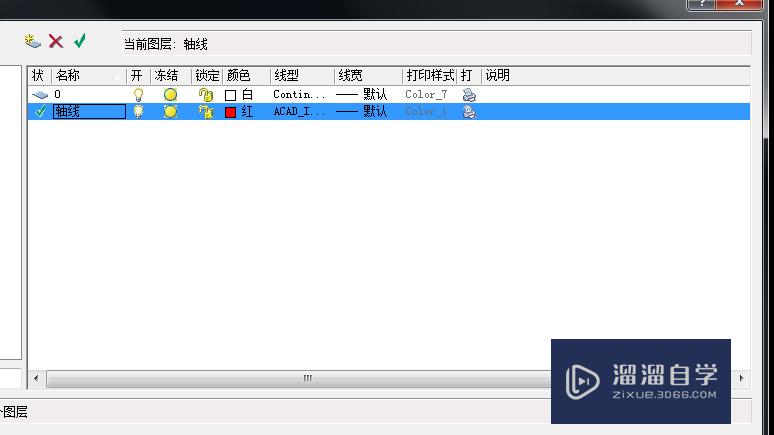
第2步
然后回车,回到主页面之后点击界面上方的线形选项标志。例如下面图片上方的其它标志。
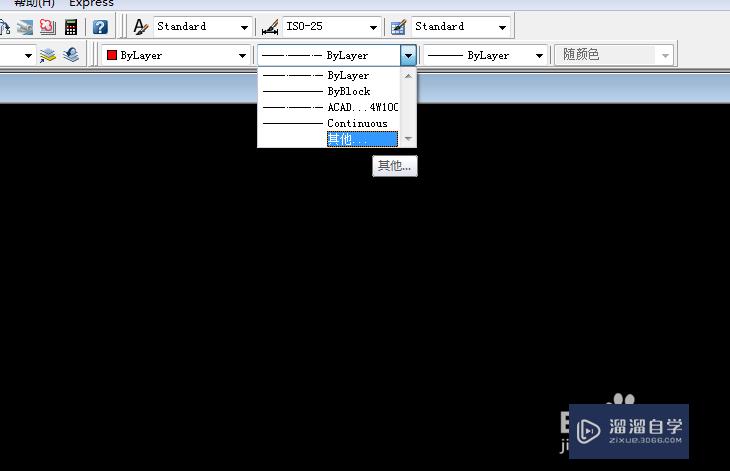
第3步
接下来会出现这样的一个现行管理器的窗口,点击窗口上的显示细节图标。
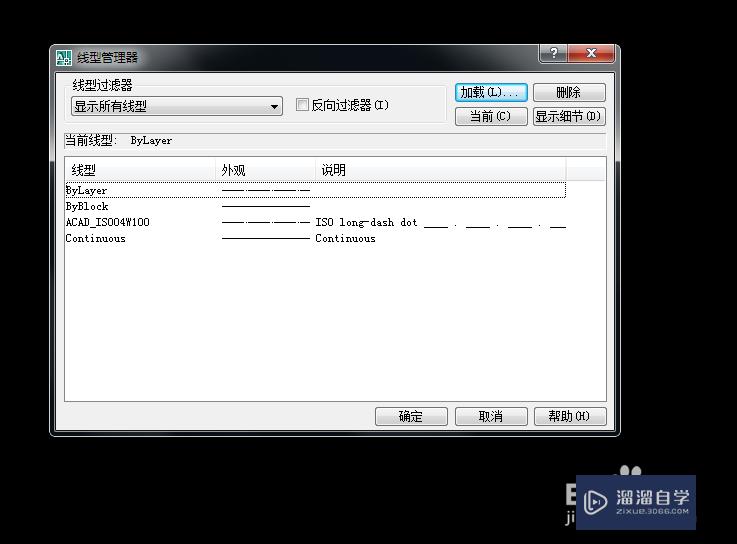
第4步
接着窗口下面会出现全局比例因子和当前对象缩放比例的选项框来,记住只改全局比例因子这一选项,其他的都不用改。
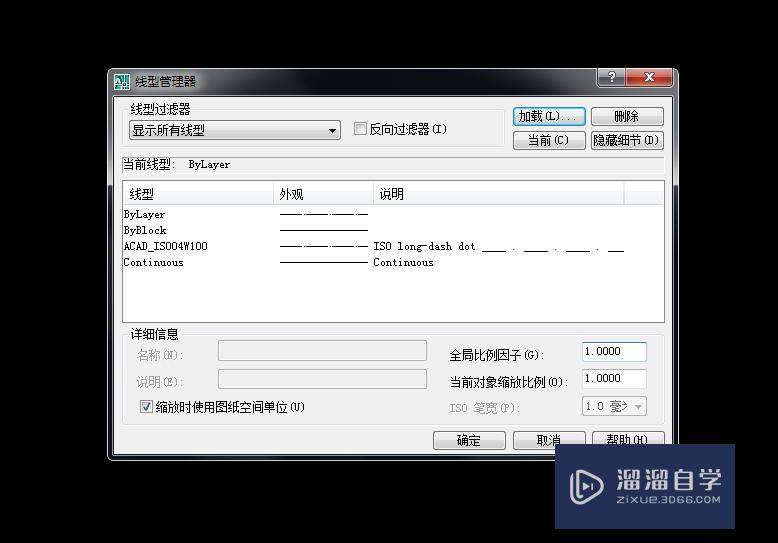
第5步
全局比例因子的数值不宜过大,在这里小编设置成5让大家看得清晰一点。根据图形的大小可以调节数值的大小。
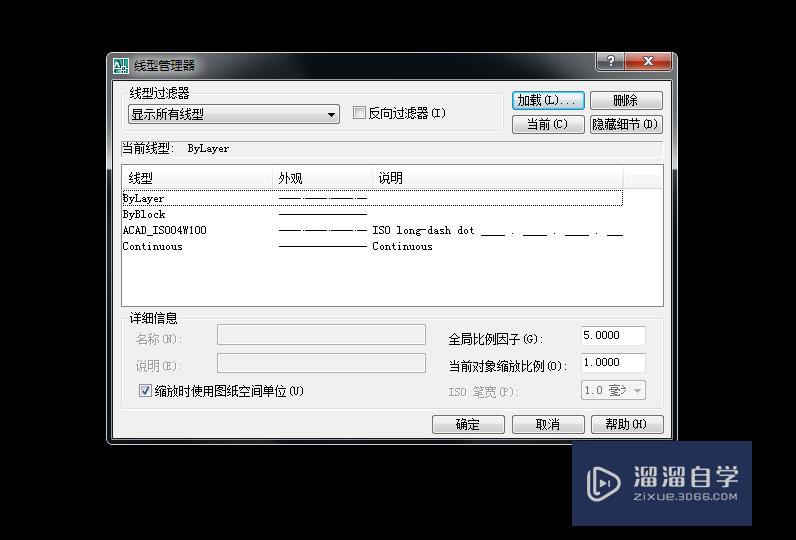
第6步
返回界面点击直线,就可以画出标准的建筑轴线了。可以根据自己的审美观调节比例的大小。
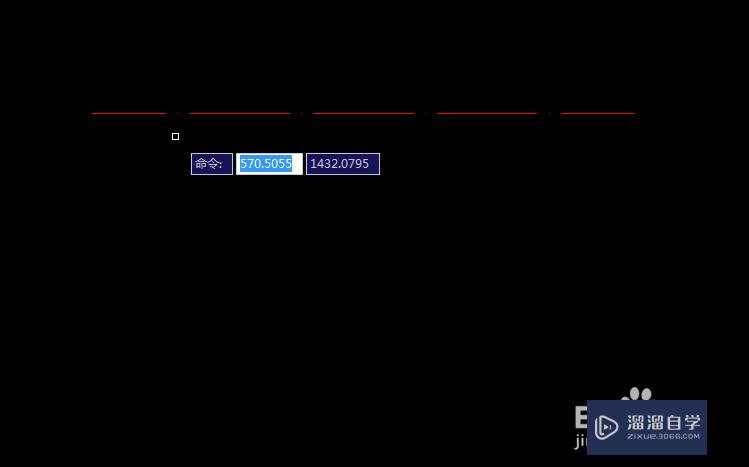
温馨提示
以上就是关于“CAD怎么画建筑轴线?”全部内容了,小编已经全部分享给大家了,还不会的小伙伴们可要用心学习哦!虽然刚开始接触CAD软件的时候会遇到很多不懂以及棘手的问题,但只要沉下心来先把基础打好,后续的学习过程就会顺利很多了。想要熟练的掌握现在赶紧打开自己的电脑进行实操吧!最后,希望以上的操作步骤对大家有所帮助。
相关文章
距结束 06 天 13 : 06 : 40
距结束 00 天 01 : 06 : 40
首页








